विज्ञापन
वायरलेस प्रिंटिंग आधुनिक प्रिंटर की एक अत्यंत सुविधाजनक विशेषता है, लेकिन यह हमेशा सुचारू रूप से नहीं चलती है। क्या आपको अपने वायरलेस प्रिंटर से कनेक्ट करने में समस्या हो रही है? शायद आप एक सक्षम प्रिंटर को वायरलेस तरीके से सुलभ बनाने का कोई रास्ता खोज रहे हैं? वायरलेस प्रिंटिंग ज़ेन हासिल करने के लिए इन टिप्स और ट्रिक्स का इस्तेमाल करें।
विंडोज में एक वायरलेस प्रिंटर से कनेक्ट करना
प्रचार का मानना होगा कि वायरलेस मुद्रण उतना ही सरल है जितना कि एक नया वाईफाई सक्षम होना प्रिंटर, इसे आपके नेटवर्क से कनेक्ट करता है और फिर आपके एप्लिकेशन के प्रिंट बटन को अपने पर हिट करता है पीसी।
यह अक्सर यह सरल नहीं है।
हालांकि विंडोज 8 में एआरएम और इंस्टालेशन को सरल बनाने के उद्देश्य से एक संशोधित प्रिंटर ड्राइवर आर्किटेक्चर देखा गया 32-बिट और 64-बिट डिवाइस क्या मेरे पास 32-बिट या 64-बिट विंडोज है? यहाँ कैसे बताऊँयदि आप जो Windows संस्करण उपयोग कर रहे हैं वह 32-बिट या 64-बिट कैसे है? इन विधियों का उपयोग करें और जानें कि यह क्यों महत्वपूर्ण है। अधिक पढ़ें विंडोज में वायरलेस प्रिंटर से कनेक्शन स्थापित करना, मेक और मॉडल की परवाह किए बिना एक चुनौती बना हुआ है।
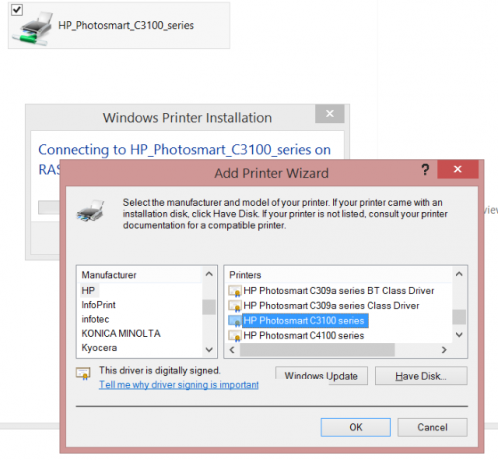
क्या होना चाहिए कि आपके होम नेटवर्क से जुड़े प्रिंटर के साथ, आप विंडोज एक्सप्लोरर खोलें दक्षता बूस्ट के लिए हैक विंडोज एक्सप्लोररविंडोज एक्सप्लोरर - विंडोज 8 पर फाइल एक्सप्लोरर के रूप में जाना जाता है - एक ऐसा अनुप्रयोग है जिसमें आप शायद एक अच्छा समय बिताते हैं। यहां तक कि विंडोज गीक्स जो किसी भी अन्य Microsoft प्रोग्राम का उपयोग करने से बचते हैं ... अधिक पढ़ें और इसे अपने नेटवर्क पर एक उपकरण के रूप में सूचीबद्ध पाते हैं। यहां से आप राइट क्लिक करके सेलेक्ट कर सकते हैं जुडिये इसे जोड़ने के लिए।
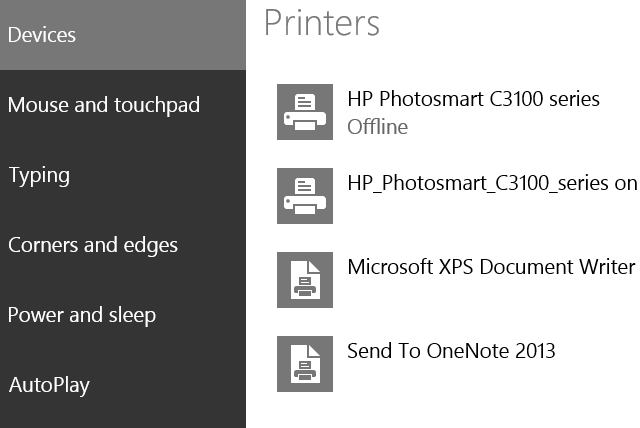
वैकल्पिक रूप से, आकर्षण बार खोलने हर विंडोज 8 शॉर्टकट - जेस्चर, डेस्कटॉप, कमांड लाइनविंडोज 8 सभी शॉर्टकट के बारे में है। टच-सक्षम पीसी वाले लोग टच जेस्चर का उपयोग करते हैं, बिना टच डिवाइस वाले उपयोगकर्ताओं को माउस शॉर्टकट सीखना चाहिए, बिजली उपयोगकर्ता डेस्कटॉप और उपन्यास कमांड-लाइन शॉर्टकट पर कीबोर्ड शॉर्टकट का उपयोग करते हैं, और ... अधिक पढ़ें विंडोज 8 में, टैपिंग पीसी सेटिंग्स> पीसी और डिवाइस> डिवाइस> एक डिवाइस जोड़ें प्रिंटर को विंडोज में भी जोड़ देगा।
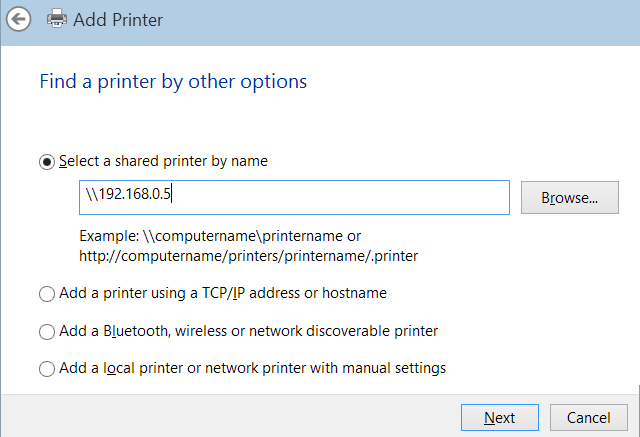
आप खोलने की पारंपरिक विंडोज विधि का भी उपयोग कर सकते हैं नियंत्रण कक्ष> हार्डवेयर और ध्वनि> उपकरण और प्रिंटर> एक प्रिंटर जोड़ें प्रिंटर के लिए अपने नेटवर्क को स्कैन करने के लिए। इस विधि से आप कर सकते हैं ब्राउज़ प्रिंटर के लिए स्थानीय नेटवर्क, उसका डिवाइस नाम दर्ज करके कनेक्ट करें, टीसीपी / आईपी पते का उपयोग करके प्रिंटर जोड़ें, और किसी भी नेटवर्क खोजकर्ता वायरलेस प्रिंटर से कनेक्ट करें।
इनमें से प्रत्येक विधि आपको सेटअप के भाग के रूप में एक प्रिंटर ड्राइवर को निर्दिष्ट करने की आवश्यकता है।
स्थापना समस्याएं? आजमाएं ये टिप्स!
जब कोई प्रिंटर सही तरीके से स्थापित या कनेक्ट नहीं होता है, तो इसका कारण आमतौर पर सरल होता है। समस्या यह है कि कनेक्शन क्यों नहीं बनाया जा सकता है, ठीक से काम करना एक खींची गई प्रक्रिया साबित हो सकती है।
क्या आपके नेटवर्क पर प्रिंटर है?
डिफ़ॉल्ट रूप से, प्रिंटर विंडोज एक्सप्लोरर में दिखाई देना चाहिए, भले ही आप उससे कनेक्ट न हों। यदि ऐसा नहीं होता है, तो आपको प्रिंटर को आपके नेटवर्क से कनेक्ट होने की पुष्टि करने के लिए अपने निपटान में सभी उपकरणों का उपयोग करना चाहिए।
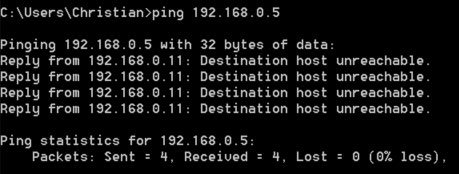
सेटअप के दौरान, डिवाइस को एक आईपी पता प्रदर्शित करना चाहिए, या सेटिंग्स में इसे प्रदर्शित करने का विकल्प होता है (लगभग सभी वायरलेस प्रिंटर में एक छोटा डिस्प्ले होता है)। उपयोग पिंग विंडोज कमांड लाइन में कमांड (सबसे अच्छा दबाकर शुरू किया विंडोज + आर फिर टाइपिंग cmd और मार रहा है दर्ज) डिवाइस की पुष्टि करने के लिए आपके कंप्यूटर से पहुंचा जा सकता है। (आप भी विचार कर सकते हैं स्थिर IP पता सेट करना स्टेटिक आईपी एड्रेस क्या है? यहाँ आपको एक की आवश्यकता क्यों नहीं हैएक स्थिर IP पता वह है जो कभी नहीं बदलता है। डायनेमिक आईपी पते बदलते हैं। हम बताते हैं कि आपको एक स्थिर आईपी पते की आवश्यकता क्यों नहीं है। अधिक पढ़ें डिवाइस के लिए, इसलिए आप हमेशा यह जानते हैं कि इसे कहां खोजना है। स्थिर IP कैसे असाइन करें, इस पर डिवाइस के दस्तावेज़ देखें।)
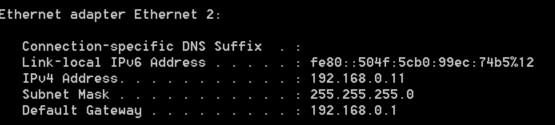
यदि आईपी पता खोजना मुश्किल साबित हो रहा है, तो अपने राउटर से कनेक्ट करें (जब आप प्रवेश करते हैं तो लगभग हमेशा गेटवे आईपी ipconfig कमांड लाइन में) अपने ब्राउज़र में यह जांचने के लिए कि आपके प्रिंटर के लिए आईपी पता क्या है।
क्या आप इन विधियों में से किसी एक का उपयोग करके प्रिंटर देख सकते हैं? यदि नहीं, तो कुछ मिनटों के लिए फिर से शुरू करने और फिर से शुरू करने का प्रयास करें। एक ही समय सीमा के दौरान विंडोज को फिर से शुरू करना भी एक अच्छा विचार है।
वायरलेस निकटता
वायरलेस कनेक्शन सेट करते समय दूरी के साथ कोई समस्या नहीं है, यह सुनिश्चित करने के लिए अपने कंप्यूटर और प्रिंटर को एक साथ रखें। यदि यह काम करता है, तो भवन के विभिन्न हिस्सों से पाठ प्रिंट चलाने वाले कुछ क्षणों को देखने के लिए बिताएं जहां अंधा स्थान हो सकता है। क्या अंधे स्थान आपके कार्यालय या लिविंग रूम या किसी अन्य क्षेत्र जैसे आप कंप्यूटिंग कार्यों के लिए नियमित रूप से उपयोग करते हैं, जैसे महत्वपूर्ण स्थान पर होना चाहिए। एक वायरलेस पुनरावर्तक की स्थापना पर विचार करें एक वायरलेस "डेड ज़ोन" क्या है और इसे कैसे खत्म करें?हम वाई-फाई की अनुमति लेते हैं, लेकिन यह जादू नहीं है - यह रेडियो तरंगें हैं। इन रेडियो तरंगों को बाधित या बाधित किया जा सकता है, जिससे वायरलेस "डेड जोन" या "डेड स्पॉट" का निर्माण किया जा सकता है। अधिक पढ़ें .
एक अलग ड्राइवर का उपयोग करें
अक्सर प्रिंटर पुराने मॉडल के ड्राइवरों के साथ संगत होते हैं। उदाहरण के लिए, आप एक नए HP प्रिंटर के मालिक हो सकते हैं, और इसे वायरलेस तरीके से उपयोग करने के लिए ड्राइवर को स्थापित करने में कठिनाई होती है। कुछ पल बिताए चालक की तलाश विंडोज 7 प्रिंटर ड्राइवरों के लिए 3 संसाधन आपके प्रिंटर को काम करने के लिए अधिक पढ़ें इसी तरह की विशेषताओं वाले एक पुराने मॉडल से आपको वे परिणाम मिल सकते हैं जिनकी आप तलाश कर रहे हैं।
क्या आपके पास वायरलेस प्रिंटर नहीं है? 5 वैकल्पिक आप कोशिश कर सकते हैं
सभी के पास वायरलेस प्रिंटर नहीं है; हर कोई एक डिवाइस पर पैसा खर्च करने में उचित नहीं लगता है, जो पहले से ही उनके पास है, केवल कम केबलों के साथ।

सौभाग्य से, इसका मतलब यह नहीं है कि आप वायरलेस प्रिंटिंग का आनंद नहीं ले सकते। आपको केवल प्रिंट सर्वर के रूप में कार्य करने के लिए एक उपकरण चाहिए। यह एक हो सकता है क्लाउड प्रिंटिंग के लिए वेबसाइट सेटअप इंटरनेट पर किसी के साथ अपने प्रिंटर को कैसे साझा करेंविंडोज 7 का होमग्रुप फीचर आपके स्थानीय नेटवर्क पर प्रिंटर साझा करना आसान बनाता है, लेकिन अगर आप इंटरनेट पर प्रिंटर साझा करना चाहते हैं तो क्या होगा? यह परंपरागत रूप से बहुत जटिल रहा है, जिसमें प्रिंट ड्राइवर, फ़ायरवॉल नियम शामिल हैं ... अधिक पढ़ें , एक और कंप्यूटर (एक रास्पबेरी पाई का उपयोग किया जा सकता है एक रास्पबेरी पाई के साथ अपना खुद का वायरलेस प्रिंटर बनाएंकम केबल, लचीलापन जहां आप अपना प्रिंटर डाल सकते हैं - वायरलेस प्रिंटिंग जीत-जीत है। जब तक आपके पास एक पुराना प्रिंटर नहीं है। बचाव के लिए रास्पबेरी पाई! अधिक पढ़ें ), या यहां तक कि हमारे सारांश में चित्रित एक यूएसबी नेटवर्क हब प्रिंटर साझा करने के तीन सबसे आसान तरीके एक नेटवर्क पर एक प्रिंटर साझा करने के लिए 3 सबसे आसान तरीकेआप अपने एक प्रिंटर को एक स्थानीय नेटवर्क पर कई पीसी के साथ साझा कर सकते हैं। हम समझाते हैं कि इसे विंडोज में कैसे सेट किया जाए। हम आपको अपना प्रिंटर साझा करने के वैकल्पिक तरीके भी दिखाते हैं। अधिक पढ़ें . एक अन्य तरीका यह हो सकता है कि आप अपने एसडी कार्ड को डिस्क के रूप में उपयोग करें, एक डिवाइस से डेटा (दस्तावेज, फोटो आदि) को बचाने और फिर एसडी कार्ड से सीधे मुद्रण एक पुराने एसडी कार्ड के लिए 7 विस्मयकारी उपयोगचाहे आपका पुराना एसडी कार्ड 64 एमबी का हो या बड़े पैमाने पर 64 जीबी, इन स्टोरेज कार्ड का उपयोग करने के लिए आपके पास विभिन्न परियोजनाएं मौजूद हैं। अधिक पढ़ें यदि आपके प्रिंटर में कार्ड रीडर है।
अंत में, आप विंडोज 7 में अपने होम नेटवर्क के भीतर एक प्रिंटर साझा कर सकते हैं और विंडोज 8 में प्रिंटर साझाकरण बहुत ही काम करता है।
यदि आप इस लेख की किसी भी शर्त से प्रभावित हैं, तो कृपया जोएल के विभिन्न विवरण देखें लोकप्रिय वायरलेस नेटवर्किंग शब्द वायरलेस नेटवर्किंग सरलीकृत: शर्तें आपको पता होनी चाहिएक्या आप "एक्सेस पॉइंट" और "तदर्थ नेटवर्क" के बीच अंतर जानते हैं? एक "वायरलेस रिपीटर" क्या है और यह आपके होम नेटवर्क को कैसे बेहतर बना सकता है? अधिक पढ़ें .
वायरलेस नेटवर्किंग की बेहतर समझ आपकी मदद कर सकती है
वायरलेस प्रिंटर सेट करते समय, यह एक अच्छा विचार है यदि आप वास्तव में पहचानते हैं कि आप क्या कर रहे हैं; यानी, प्रिंटर को आपके वायरलेस नेटवर्क से कनेक्ट करना, जहां यह आपके कंप्यूटर, टैबलेट, स्मार्टफोन के साथ-साथ डिवाइस के रूप में बैठेगा, शायद आपका मीडिया सेंटर भी।
उस कनेक्शन के साथ, अपने पीसी को डिवाइस से कनेक्ट करना और पूरे नेटवर्क में प्रिंटिंग शुरू करना एक सरल कार्य होना चाहिए। ऊपर दिए गए सुझावों से अधिकांश मुद्दों को हल करने में मदद मिलेगी, लेकिन अवधारणाओं की बेहतर समझ के लिए मैट स्मिथ देखें कनेक्टेड: होम नेटवर्किंग के लिए आपका पूरा गाइड होम नेटवर्किंग के बारे में सब कुछ आपको जानना चाहिएहोम नेटवर्क सेट करना उतना कठिन नहीं है जितना आप सोचते हैं कि यह है। अधिक पढ़ें गाइड और कंप्यूटर नेटवर्क के लिए आसान गाइड होम नेटवर्किंग के बारे में सब कुछ आपको जानना चाहिएहोम नेटवर्क सेट करना उतना कठिन नहीं है जितना आप सोचते हैं कि यह है। अधिक पढ़ें जिसे PDF के रूप में डाउनलोड किया जा सकता है।
क्या आपके पास कोई सुझाव है जो आप जोड़ेंगे? क्या आपके द्वारा हमेशा भरोसा किए जाने वाले वायरलेस प्रिंटिंग मुद्दों पर एक आज़माया हुआ और परीक्षण किया गया फिक्स है? टिप्पणीयों में अपने विचारों को साझा करें।
क्रिश्चियन Cawley सुरक्षा, लिनक्स, DIY, प्रोग्रामिंग, और टेक समझाया के लिए उप संपादक है। वह वास्तव में उपयोगी पॉडकास्ट का भी निर्माण करता है और डेस्कटॉप और सॉफ्टवेयर समर्थन में व्यापक अनुभव रखता है। लिनक्स प्रारूप पत्रिका में एक योगदानकर्ता, ईसाई रास्पबेरी पाई टिंकरर, लेगो प्रेमी और रेट्रो गेमिंग प्रशंसक है।